『ポリゴンスタジオ』の主となるモード。ブロックをいろいろ組み合わせて遊ぼう。
【じっけんワールド】を探索するためのモデルをつくるには、コツがある。がむしゃらに作っただけでは、快適に実験ワールドを楽しむことは出来ない。つくるコツは、ずばり「シンプルさ」と「左右対象」にある。必要なパーツだけで構成し、パーツは【たいしょうコピー】で左右対称に配置するといい。
【じっけんワールド】は、「はじめターミナル」「ポリゴネシア」「空中庭園ポリゴナー」「鋼鉄動力神殿」「ひろちゃん穴」「節足ピラミッド」「すべりすべり」「アクアリウムな午後」「中枢フェノミナン」で成り立っている。入手できるパーツをうまく組み合わせないと行くことが出来ない所もある。狭い通路には、すり抜けられる壁に続く通路があったりするので、探してみよう。高速度でひたすら地平線を目指したり、【ひこうせん】ブロックを装着して天を目指すこともしてみると良いだろう。

【ブロックドーム】モードにおける【パーツブロック】の【サカナのひれ】、また【どうりょくブロック】の【トンボのハネ】【サカナのおびれ】【サカナのむなびれ】は、それより新しく置いたブロックには奥行きに関係なく隠れてしまう。そうしたブロックは、なるべく工程の最後に置くようにしよう。またそれらは、【モデラーロケット】モードで作った【3Dさくひん】には問答無用で隠れてしまうので、【3Dさくひん】との併用も避けたほうが良い。
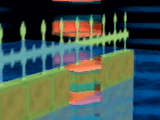
【ブロックドーム】に用意されている半透明や不定形な絵(専門的に言えば「透過テクスチャ」)を用いたブロックは、それ同士が重なった時に表示の不整合を起こしやすい。奥にあるはずなのに、手前にあるかのように見えてしまうことがある。これは「NINTENDO64」の仕様上避けられないと考えたほうがいい。そうしたブロックをいくつも使う場合には、注意が必要だ。工程の最後に置いたり【コピー】や【はんてんコピー】を行うなど、最新に生成したブロックは、優先的に表示される傾向がある。
【ちょっときゅうけい】の【サウンドボンバー】は、ミニゲームとはいえ非常に熱中させてくれる。ゲームは8種類あり、それぞれにいくつかのパターンがある。8種類のゲームで1セット。表示される文字が1セットごとに仮名、英字、漢字に変わり、3セットで一周する。残りチャンスが減っている状態で一周すれば、残りチャンスがひとつ増える(チャンスは3回まで)。周を重ねるごとに、どんどんクリアに要求されるスピードが速くなっていく。出てくるゲームの順番は無作為だ。1つのゲームにつき要求されるクリア時間は、背景の色が右から全て暗くなるまで。
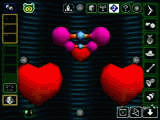
『ポリゴンスタジオ』では、【ブロックドーム】モードの【サウンドブロック】を使って、音楽をコンピュータに作らせることが出来る。【サウンドブロック】は、そのブロックの大きさで音量が決まり、選択した時のタイミングによって、同じブロックでも鳴らすタイミングをズレさせられる。また、ブロックの高さにあわせて、音も高くなる。カメラの位置や奥行きによって、そのブロックから出るサウンドの、左右のスピーカの音量が違うので、カメラやブロックの位置を変えてみるのも面白い。カメラの近くにあるブロックほど、音量が大きい。
【アニメーションブロック】の「ローラー」を【じっけんワールド】のポーズ画面で確認してみると、なぜか【どうりょくブロック】の「てづくりのハネ」として扱われていることがわかる。また、その扱いのとおり、「てづくりのハネ」として機能する。
自分でブロックがつくれる【モデラーロケット】。洗練されたツールである。1000ポリゴンという制限が、多角形の取捨選択という遊びを提示してくれる。そしてその遊びは、きっと何事においても役立つ。例え無制限に立体工作が出来たとしても、その精神の必要性は不動だ。
ポリゴンを加工したら、すぐ背景をクリックするクセをつけておくといい。これは、【エレメント】の解除を忘れて意図しないところまで加工してしまうことを、防ぐためだ。いつの間にか裏側のポリゴンの形が変わっていた、という人は、必ずこのクセをつけよう。
色の違う【めん】と【めん】が重なっていると、カメラを遠くにしたときに、その部分がチラつくことがある。そんなときは、重なっている【めん】同士を離すか、【ペイントする】でチラつく片方のポリゴンに【いろをたべる】を施そう。
【てん】を結んで出来た【せん】をわざと消し、別の【てん】と繋ぐことで、作りたい形が簡単に作れることがある。作る手順を考えることが『ポリゴンスタジオ』におけるゲーム性であるといえよう。手順を考えながら作れば、すんなり完成するし、なにより作る経過が楽しくなるだろう。
ポリゴンモデルを作っている時は、それぞれのポリゴンを三角形に切っておいたほうがいい。【てん】や【へん】を動かしたときにポリゴンの陰がおかしくなることを、防ぐことができる。また、切り方としては、細長い三角を作らないようにし、【めん】同士が急な角度で隣り合わないようにすると良い。
普通にポリゴンモデルを加工するときに気にならないかも知れないが、『ポリゴンスタジオ』では、モデルの表側にポリゴンがあり、裏側には無い(透明)。当然中身も無い。だから、モデルの中に埋まってしまったモデルを加工・移動するときや色を塗るときは、カメラをモデルにめり込ませて作業できる。カメラの回転・拡大だけでめり込めない時は、コントローラの「Cボタンユニット」でカメラの回転の中心を移動してみよう。
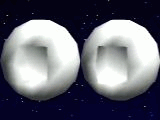
【しつかんをかえる】をやると、ポリゴン数を増やさなくてもモデル全体が滑らかな形に見えるようになるが、へこませた部分のフチがキレイ見えなくなってしまう。キレイにフチを見せたい凹みを作るときは、一度非常に底の浅い凹みを作ってから、作りたい深さの凹みを作ろう。フチにポリゴンを増やすことで、キレイなフチが作れるのだ。
余談。【しつかんをかえる】をやると滑らかな形に見えるようになるのは、陰のつき方が変化するからだ。ただしその変化は、【しつかんをかえる】まえの、カクカク状態での陰の明暗がもとになっていて、【しつかんをかえる】とそれぞれの【めん】に、隣の【めん】へ滑らかに繋がるような階調の陰がつく。
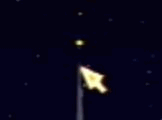
尖った頂点は、少し根元のほうにマウスを動かしてみると選択しやすい。尖った頂点でなくとも、選択したい位置より少しマウスをずらす事でエレメントを選択できることがある。
エレメントを縮小しようとマウスを動かしても拡大だけしてしまうときは、極めて細いポリゴンや、極めて距離の近い頂点同士が無いか確認してみよう。モデラーロケットは、同じ座標に複数の頂点があることを嫌うのである。
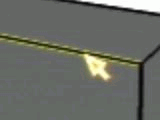
切れるはずの面を切ろうとしても切れないときは、面にもうひとつの面が重なって出来てしまっていることが考えられる。【めん】でその面を選択してみよう。すると、面がチラついて表示されているはず。片方の面を削除してみよう。また、【せん】が重複している場合もある。切れない面を構成している【せん】を選択してみると、選択しているのに黒い線も一緒に表示されている線があるはず。その重複している線の片方を削除しよう。
【せんをきる】ばかり行っていると、たまに切れるはずの部分を切ったにも関わらず、モデルが消えてしまう場合がある。そんなときは慌てずに、犬アイコンで元に戻してから一度モードを出る。そしてまたモードに入れば大丈夫。それでもなおモデルが消える場合は、全く同じ場所に【てん】が複数ある可能性がある。線や面を極限まで縮めたところがないか、また【めんをひきだす】でマウスを動かさずに決定してしまったところがないか確認し、重複する【てん】を消してみよう。探す際に【なめらかにする】を一時的に施して、陰の調子が滑らかでない部分を探ってみるといい。
【スタンプ】を、モデルからはみ出して貼ってしまうと、その後カメラを移動した時に、【スタンプ】のはみ出た部分が、勝手にカーソル周辺のモデルに貼られてしまう現象が起こることがある。どうしてもはみ出した状態で貼りたいのであれば、貼った後すぐに【ペイント】モードを一度出ておけば、問題は無い。
ペイントしているときに見られるギザギザは、その【めん】の形と連動している(4辺以上の【めん】は、実際は複数の3角形で構成される)。また、【めん】1つに対しドット数が決まっているため、【めん】が大きいとドットも大きくなる。だから、1つの【めん】がなるべく細長くならないように、そして大きい【めん】はいくつかに分割してみるといい。
ちなみに、【めん】(3角形)の形によって描ける絵が歪むようなので、何枚もの【めん】に渡って大きな絵をなるべくキレイに描くなら、【めん】(3角形)の形を揃えておいた方がいいだろう。
【モデラーロケット】モードの【ちょっときゅうけい】では、マウスを動かすことで、ポリゴンモデルをグニャグニャにできる。枠の箱が動いているときにAボタンを押すと、箱の動きが止まる。Aボタンを押しながらマウスを動かすと、箱がマウスの動きに忠実になる。箱が止まっている状態で何も操作をしないでいると、稲妻が出て、ポリゴンモデルが最初の状態に戻る。
【3Dさくひん】をセーブするときの「サムネイル」(小さい画)は、【セーブ・ロード画面】に切り替えた時の、中央の画面での影の付き方が反映される。
説明書に載ってそうで載ってないことを、いくつか記述しておく。
【セーブ・ロード画面】で、コントローラのRトリガーボタンを押している間、それぞれの【いれもの】に入っている作品の数が表示される。
電源を入れてからすぐ(「64DD」のロゴ表示まで)に、コントローラの「Lトリガーボタン」と「十字キー下」と「Bボタン」を同時に押し続けていると、「ディスクの自動セーブ領域を初期化します。作りかけセーブや、自動セーブされたさくひんなどが消えてしまいますがよろしいですか?」と表示される。【いれもの】にセーブした作品は消えないが、それ以外のデータ(【きょうはここまで】の状態、【じっけんワールド】で集めたブロック、【ちょっとひとやすみ】のスコアなど)は全て削除され出荷時初期状態に戻る。よく考えてから「はい」をクリックしよう。「いいえ」を押すと、データを消さずに、タイトル画面が表示される。
ちなみに初期での【いれもの】の名前は、上段は左から「ブロックさくひん■」「3Dさくひん♠」「ステージさくひん●」「2Dさくひん◆」「どうりょくマシン♣」、下段は左から「いれもの1」「いれもの2」「いれもの3」「いれもの4」「いれもの5」。
タイトル画面でBボタン(マウスでは右ボタン)を押すと、スタッフロールが表示される。この操作は、「マリオアーティスト」シリーズの全ソフトに共通だ。ちなみに、「コミュニケーションキット」では、スタッフロールを表示中にCボタンを押すとカーソルが出現し、そのカーソルをスタッフ名に合わせてAまたはZボタンを押すとスタッフ名の文字が仮名になる。
【ちょっときゅうけい】の【ゴーゴーパーク】を3ステージ全てクリアすると、スタッフのニックネームが表示される。しかし表示はすぐに消えてしまうので、ここへ掲載しておく。
元締/ヘルシー松岡
打込料理人/ハッピー西山(隊長)
スマイリー井田(音)
ファンシー河本(見習)
二次元絵師/ラブリー大西
三次元美術/リー藤井
作曲仕事人/パピー戸高
温かい目/レフリー沢野
マリオアーティストでは、どのソフトにも【セーブ・ロード画面】でセーブ容量を表す目盛りが画面中央に表示されている。この目盛りの1%は約348キロバイトを表す。マリオアーティストのソフトはどれもセーブのための容量が36メガバイト(36000キロバイト)確保されている。
ランドネットが運営されていた頃、ペーパークラフトモードで作ったポリゴンモデルを、「コミュニケーションキット」を使って、有料でペーパークラフト化して郵送してもらうサービスがあった。このポリゴンモデルのペーパークラフト化は、パソコン用に開発された「展開図自動作成プログラム」を、任天堂とランドネットが拝借し、実現していた。

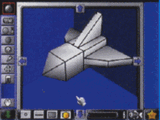

ポリゴンスタジオは、当初『ポリゴンメーカー』という名称であったが、商標権の都合で名称が変更された。
ポリゴンスタジオは、当時開発中だった『バギーブギー』(仮称)というゲームを吸収したようだ。それが【じっけんワールド】として残されている。
『ペイントスタジオ』の説明書には、描いた絵を【ステージ】の背景に使える、と記載されていたが、製品ではそういった機能は実装されていない。何か問題があったのだろうか。